اگر شما نیز اهل تماشای فیلم های خارجی با زیرنویس هستید، حتما تا به حال به زیرنویس هایی با فرمت idx رو به رو شده اید.
همان طور که می دانید این نوع زیرنویس همواره در کنار فایلی دیگر با فرمت sub می باشد که فایل idx زمان زیرنویس ها و فایل sub متن آن ها را در خود ذخیره می نمایند. بنابراین برای استفاده از این نوع زیرنویس، وجود هر دو فایل همزمان با هم نیاز می باشد.
این نوع زیرنویس با وجود تمامی قابلیت هایی که دارد اما گاهی اوقات توسط برخی از پلیرها، تلویزیون ها و یا دیگر دستگاه های پخش فیلم قابل خواندن نیست و به همین دلیل ممکن است بخواهید آن را به زیرنویسی با فرمت متداول تری مثل srt تبدیل کنید.
علاوه بر این ممکن است به دلایلی مانند سفارشی سازی ظاهر زیرنویس در هنگام تماشای ویدئو و … بخواهید زیرنویس ساده خود با فرمت srt را به فرمت sub/idx تبدیل نمایید.
اگرچه ما در مقالات گذشته یادیت روش تبدیل فرمت انواع زیرنویس ها را به صورت کامل آموزش دادیم اما به دلیل تفاوت کوچکی که در تبدیل زیرنویس idx به srt و بالعکس وجود دارد تصمیم گرفتیم، چگونگی تبدیل فرمت زیرنویس sub idx به srt و بالعکس را در مقاله ای جداگانه آموزش دهیم. در ادامه این آموزش با ما همراه باشید…
ما برای تبدیل فرمت زیرنویس idx از نرم افزار معروف Subtitle Edit استفاده می کنیم. برای دانلود این برنامه کم حجم، می توانید از لینک زیر استفاده کنید:
دانلود نرم افزار Subtitle Edit 3.5.14
پس از دانلود، فایل را از حالت فشرده در آورده و آن را نصب کنید.
آموزش تبدیل فرمت زیرنویس sub/idx به srt با نرم افزار Subtitle Edit
برای شروع تبدیل فرمت زیرنویس idx به srt وارد برنامه شوید.
باز کردن زیرنویس idx در برنامه Subtitle Edit
محیط نرم افزار مشابه تصویر زیر می باشد. برای بازکردن فایل idx/sub روی آیکون به شکل پوشه در نوار بالا کلیک کنید.
حالا از طریق پنجره باز شده، فایل sub مربوط به زیرنویس را انتخاب کنید. نکته ای که اهمیت دارد این است که فایل idx نیز باید در کنار فایل sub باشد تا با انتخاب فایل Sub، فایل idx توسط برنامه به صورت خودکار تشخیص داده شده و باز شود.
تشخیص خودکار جملات زیرنویس توسط نرم افزار و جایگذاری آن ها در زمان مربوط به خود
پس از انتخاب فایل مورد نظر، پنجره ای مشابه تصویر زیر باز می شود.
در اینجا شما باید زبان زیرنویس را انتخاب کنید، تا نرم افزار به صورت خودکار عبارات آن را تشخیص داده، به متن تبدیل کند و در زمان مربوط به خودش جایگذاری نماید.
اگر زیرنویس شما انگلیسی است که نیازی به انتخاب زبان نخواهید داشت اما برای زیرنویس های فارسی، روی دکمه به شکل سه نقطه در کنار لیست کشویی Language در قسمت بالا سمت چپ پنجره کلیک نمایید.
سپس در پنجره باز شده، از لیست کشویی گزینه Persian را انتخاب کنید و پس از کلیک روی دکمه Download منتظر بمانید تا دانلود فایل های این زبان از اینترنت به پایان برسد.
پس از دانلود موفقیت آمیز، پیام مربوط به آن نمایش داده می شود، در این پیام روی OK کلیک کرده و در پنجره ی قبلی نیز OK را بزنید.
همان طور که می بینید در این لیست کشویی Persian انتخاب شده است.
حالا به قسمت پایین سمت راست پنجره توجه کنید. دقت کنید که در لیست کشویی Dictionary این قسمت نیز گزینه Persian [fa] انتخاب شده باشد. اگر این گزینه انتخاب نبود، همانند قبل روی دکمه سه نقطه کلیک کنید، زبان فارسی را انتخاب کرده و سپس آن را دانلود کنید.
حالا از گزینه های پایین این لیست کشویی تیک گزینه های Fix OCR errors و Auto break paragraph if more than two lines را فعال کنید.
سپس به بخش پایین سمت چپ این پنجره توجه کنید و روی دکمه Start OCR کلیک نمایید.
پس از آن منتظر بمانید که جملات زیرنویس یکی یکی خوانده شده و در زمان مربوط به خود قرار بگیرند.
اگر زیرنویس شما فارسی است و در حین عملیات مانند ما متوجه شدید که نرم افزار جملات و کلمات را به درستی تشخیص نمی دهد، بهتر است برای تبدیل زیرنویس idx به srt به صورت آنلاین عمل کنید که با کلیک روی لینک مربوطه می توانید روش انجام این کار را بیاموزید.
پس از پایان عملیات تشخیص جملات زیرنویس و قرار گیری آن ها در زمان مربوط به خود، حالا از پایین پنجره، روی OK کلیک کنید.
تبدیل زیرنویس idx به srt و ذخیره سازی فایل نهایی
پس از آن به پنجره اولیه برنامه باز می گردید.
حالا از لیست کشویی با عنوان Format، موجود در نوار بالای برنامه، گزینه SubRip (.srt) را انتخاب کنید (اگر می خواهید فرمت idx را به فرمتی غیر از Srt تبدیل کنید می توانید از این لیست گزینه ی دلخواه خود را انتخاب نمایید.) و اگر زیرنویس شما فارسی است، برای جلوگیری از ناخوانا ذخیره شدن حروف از لیست کشویی Encoding نیز، گزینه UTF-8 with BOM را انتخاب کنید.
سپس روی آیکون Save کلیک کنید.
در نهایت در پنجره باز شده، نام مورد نظر برای فایل نهایی و مسیر ذخیره سازی آن را انتخاب کرده و روی Save کلیک نمایید.
به همین راحتی توانستید فایل با فرمت idx را به فرمت srt تغییر دهید.
روش تبدیل فرمت srt به sub/idx با نرم افزار Subtitle Edit
اما ممکن است شما بخواهید کاری برعکس قسمت قبل انجام دهید. در اینجا می خواهیم روش تبدیل فرمت srt به sub/idx توسط نرم افزار Subtitle Edit را آموزش دهیم.
برای این منظور، مشابه قسمت قبل، با کلیک روی آیکون به شکل پوشه در نوار بالای برنامه وارد پنجره انتخاب فایل شوید و فایل srt (یا فایل زیرنویس با دیگر فرمت ها) را انتخاب کرده و روی Open کلیک نمایید تا زیرنویس باز شده و جملات آن در قسمت List view به نمایش در آیند.
حالا برای تبدیل فایل srt به idx، از نوار بالای برنامه، روی File کلیک کرده و از لیست باز شده Export را انتخاب نمایید.
سپس روی VobSub (sub/idx) کلیک کنید.
همان طور که گفتیم، مزیت فرمت idx امکان سفارشی سازی آن می باشد. بنابراین شما می توانید از طریق گزینه های موجود در پنجره باز شده نوع فونت زیرنویس، اندازه آن، ترازبندی، رنگ فونت و بسیاری دیگر از ویژگی های فونت زیرنویس را سفارشی سازی نمایید.
در پایین این پنجره نیز نمونه ای از تنظیمات اعمال شده روی متن زیرنویس به عنوان پیش نمایش، نمایش داده می شود تا شما بتوانید بهتر به ظاهر دلخواه خود برای زیرنویس برسید.
پس از انجام تنظیمات مورد نظر، اگر زیرنویس شما فارسی می باشد، دقت کنید که لیست کشویی Language روی گزینه Persian قرار داده شده باشد.
حالا نوبت به تبدیل زیرنویس srt به sub/idx می رسد.
برای این منظور از پایین پنجره روی گزینه Export all lines کلیک نمایید.
سپس در پنجره ای که باز می شود نام مورد نظر خود برای فایل زیرنویس را وارد کرده و پس از انتخاب مسیر ذخیره سازی فایل خروجی، روی Save کلیک نمایید.
پس از آن عملیات تبدیل فرمت srt به sub/idx آغاز می شود.
و پس از پایان این فرآیند، پیام موفقیت آمیز بودن این کار مانند تصویر زیر نمایش داده می شود.
حالا با مراجعه به مسیر فایل خروجی که قبلا انتخاب کرده اید، خواهید دید که دو فایل با فرمت های sub و idx در اختیار شما قرار گرفته اند که می توانید از آن برای تماشای ویدئوی خود استفاده کنید. در پایان پیشنهاد می کنیم برای یادگیری روش نمایش زیرنویس فیلم در KMPlayer اینجا کلیک کنید.
























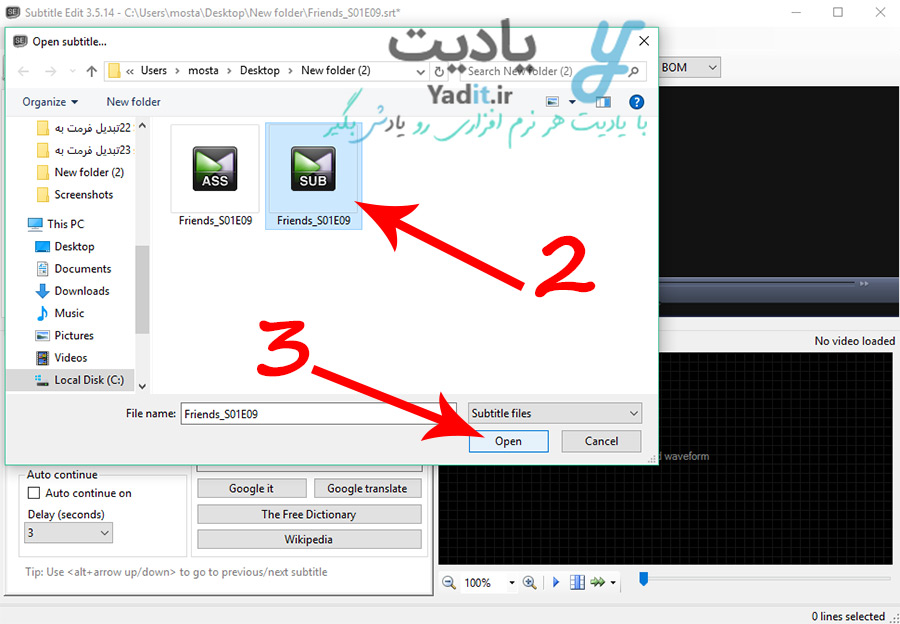
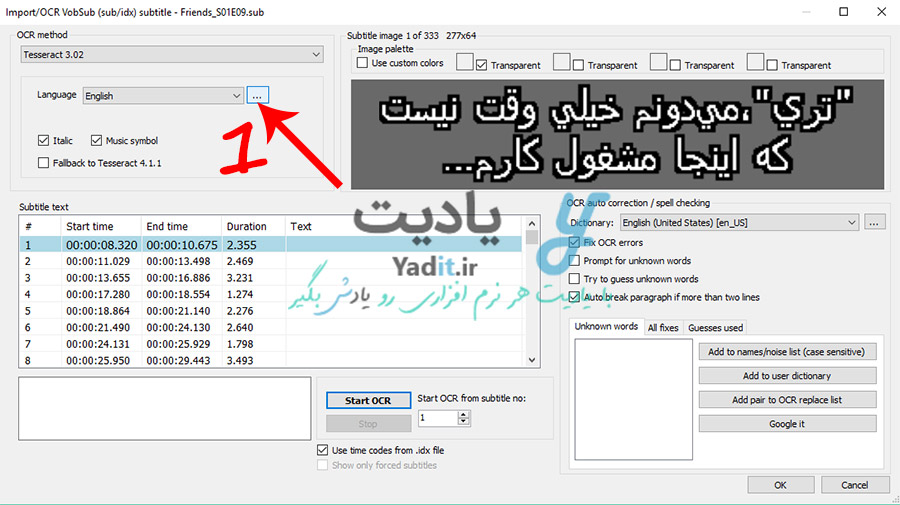
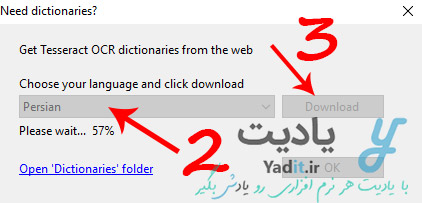
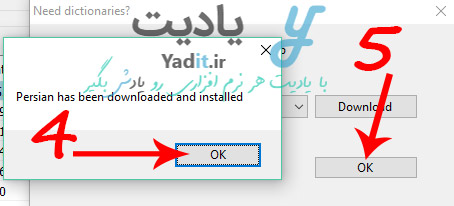
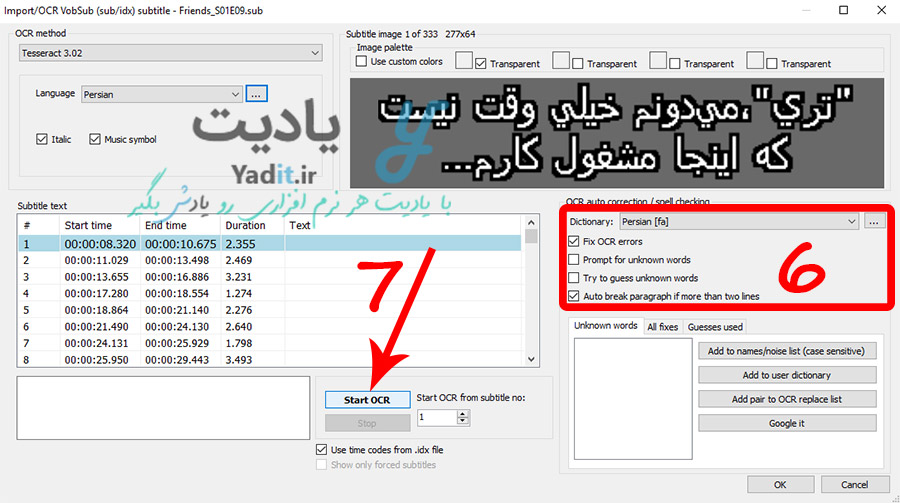
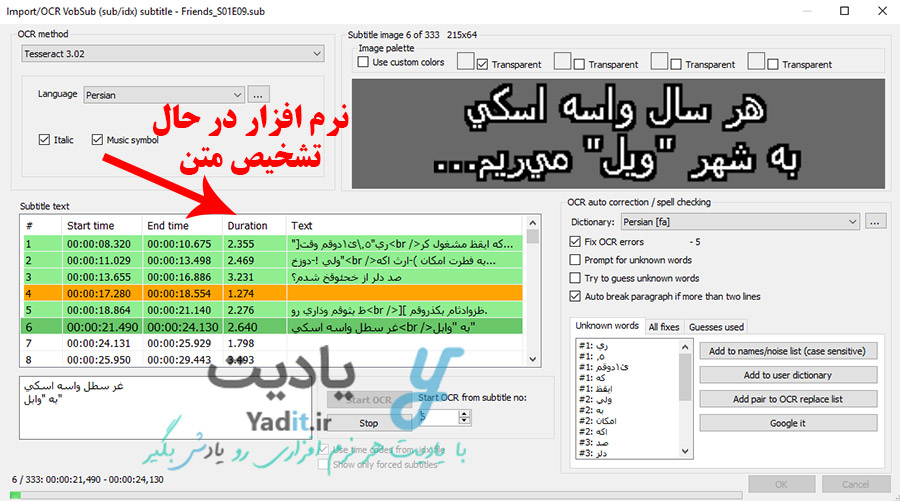
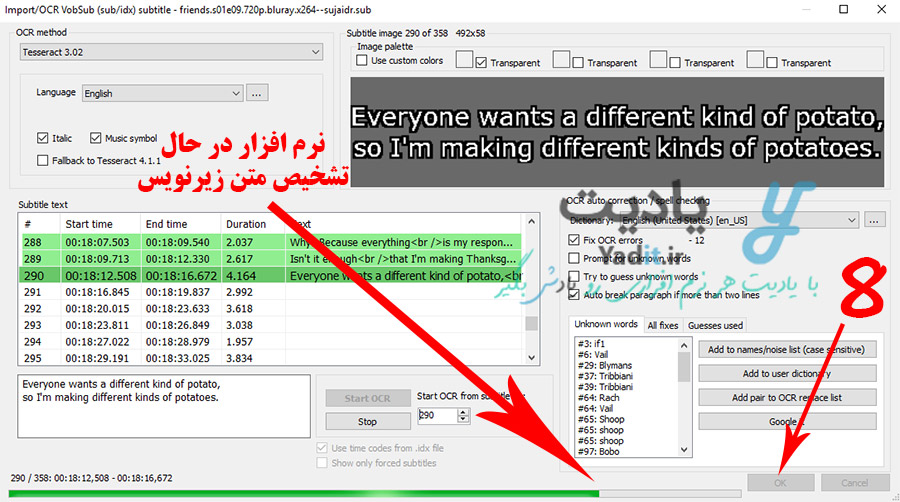
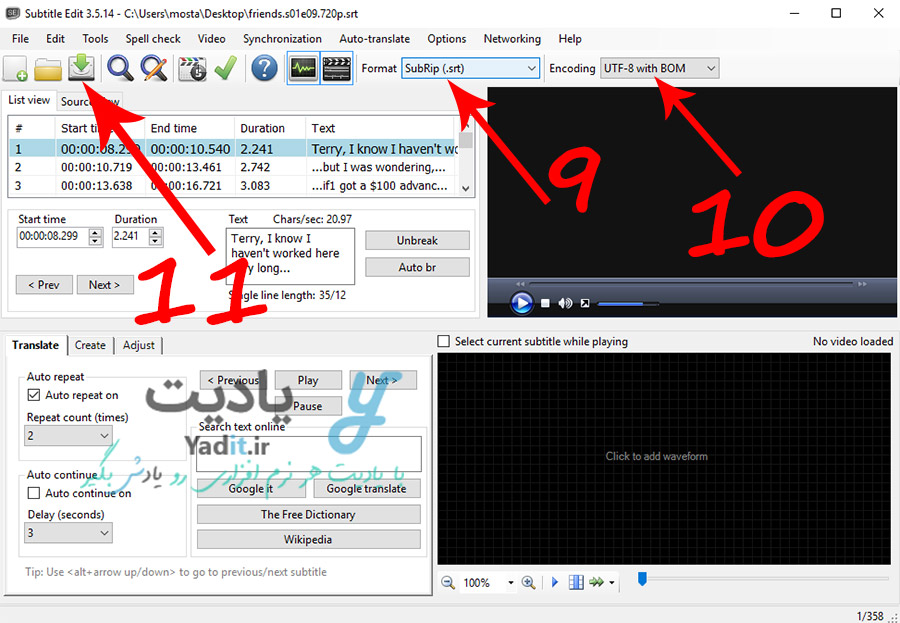

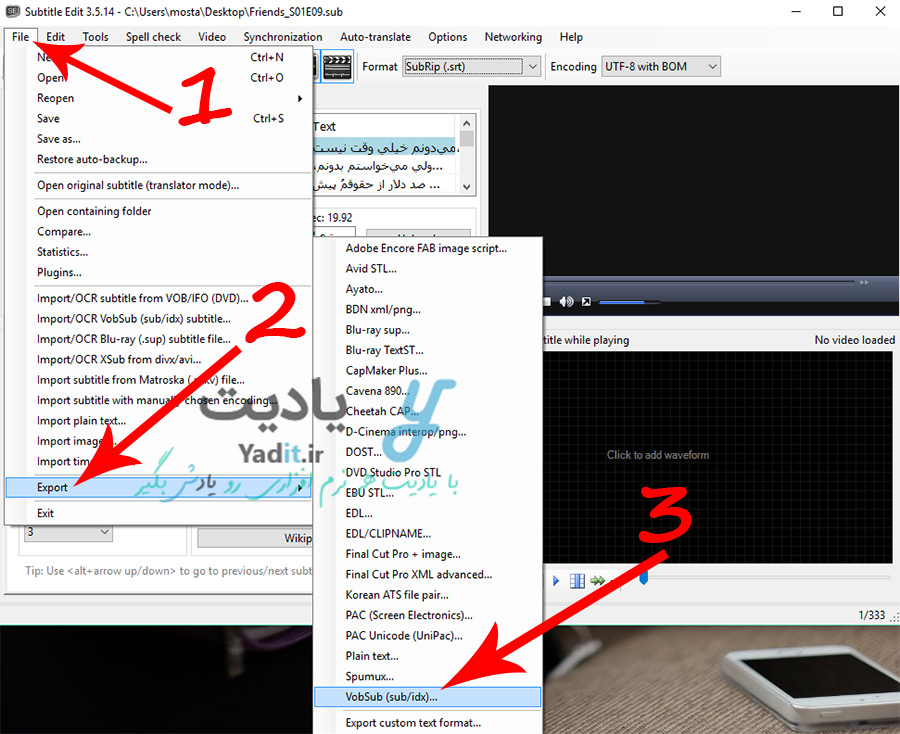
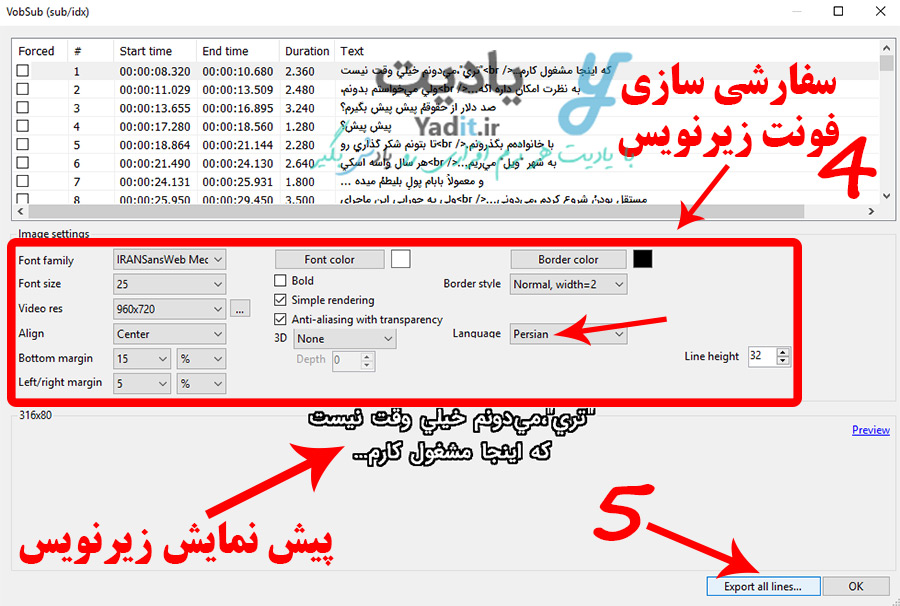
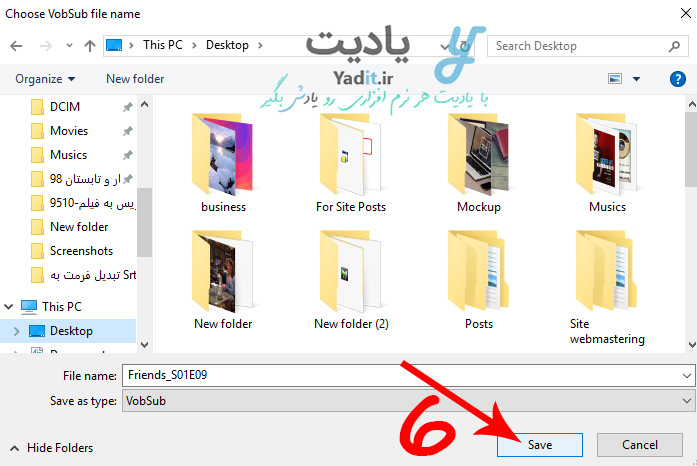
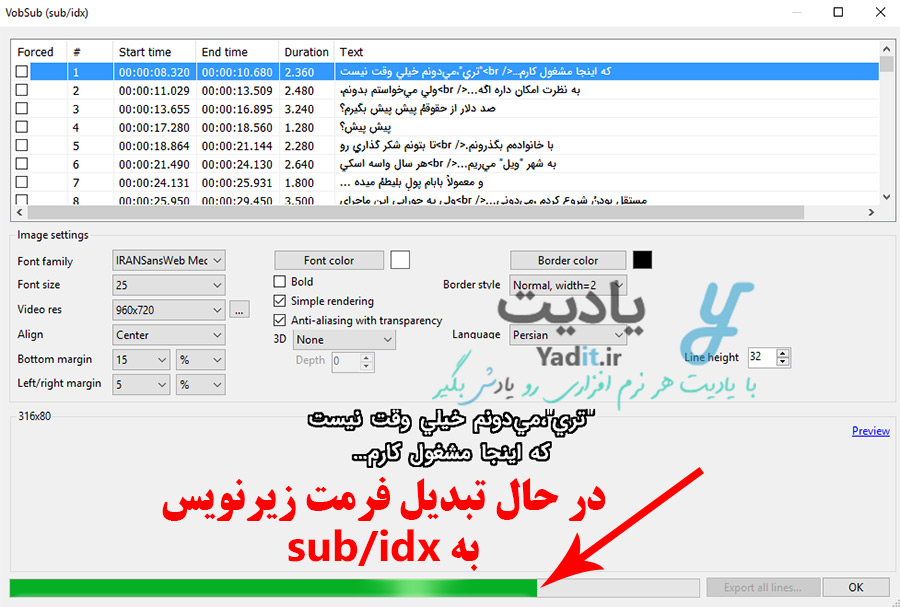
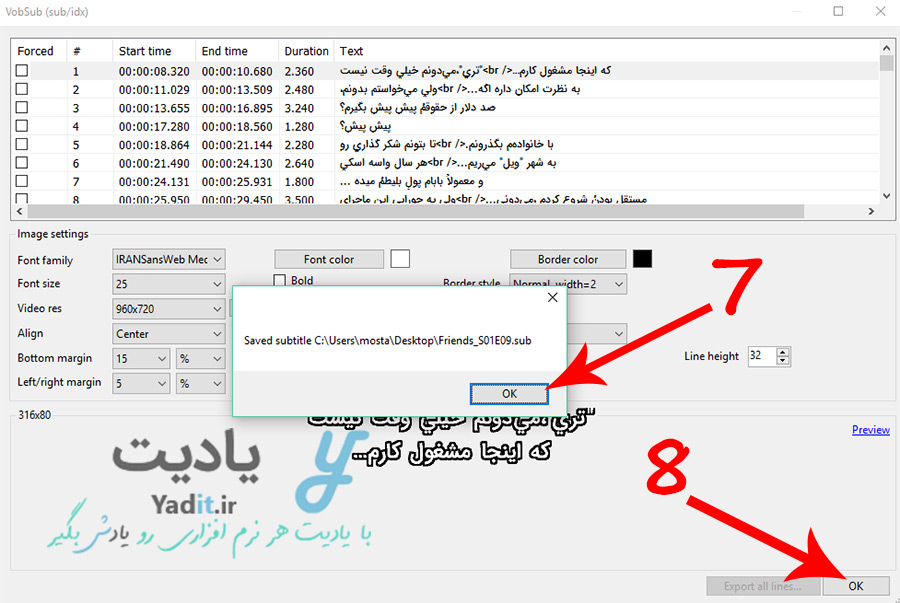















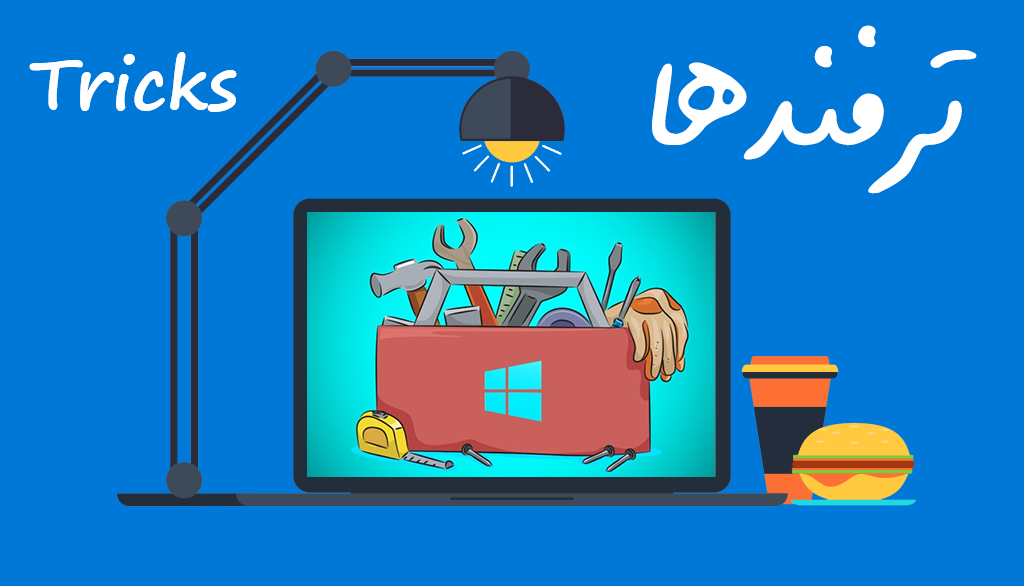


سلام، سال نو مبارک😍
من همه مراحل رو رفتم، یه جا گیر کردم، تو قسمت دیکشنری، میخوام fa دانلود کنم ارور میده،
Unable to connect to extentions.services
سلام دوست عزیز
از ابزارهای تغییر آی پی استفاده کنید.
با آرزوی بهترین ها برای شما
سلام اونجا که گفتید باید dictionary رو روی [persian[fa بذاریم اینطور گزینه ای اونجا نیست فقط گزینه:
Farsi(persian) -Persian/Farsi
هست که وقتی هم میزنم رو دانلود مینویسه:
Unable to connect to extensions.services.openoffice.org… Switching host- please re-try!
سلام دوست عزیز
همین گزینه رو انتخاب کنید و برای رفع ارور، از ابزار تغییر آی پی استفاده کنید.
موفق باشید.
سلام دوست عزیز
من با این روش کار کردم، توی این برنامه زیر نویس رو به درستی نشون میده و ویرایش میکنه اما تو پلیر ناخوانا و غیر فارسیه،هرچند هم ویرایش و سیو میکنم فایده نداشته،مشکل از کجاست؟؟؟؟
سلام دوست عزیز
کدگذاری زیرنویستون رو به UTF-8 تغییر بدید، مشکل برطرف میشه.
موفق باشید.
سلام وقت بخیر زبانه language تو صفحه من وجود نداره باید چیکار کنم
سلام دوست عزیز
احتمالا برنامه اتون نسخه کامل نیست، نسخه کامل اون رو دانلود و نصب کنید.
موفق باشید.
حالا به قسمت پایین سمت راست پنجره توجه کنید. دقت کنید که در لیست کشویی Dictionary این قسمت نیز گزینه Persian [fa] انتخاب شده باشد. اگر این گزینه انتخاب نبود، همانند قبل روی دکمه سه نقطه کلیک کنید، زبان فارسی را انتخاب کرده و سپس آن را دانلود کنید.
در زمان تبدیل به srt در قسمت توضیجاتی که دادین اجازه دانلود فارسی رو نمیده چیکار کنیم؟
سلام دوست عزیز
از ابزارهای تغییر آی پی استفاده کنید، احتمالا مشکلتون برطرف بشه.
موفق باشید.
سلام
من نرم افزار دانلود کردم در قسمت زبان گزینه فارسی وجود نداره
در قسمت دیکشنری هم گزینه فارسی وجود داره ولی دانلود نمیشه و اخطار میدهد
the request was aborted: could not create ssl / tsl secure channel
سلام دوست عزیز
از ابزارهای عبور از تحریم و تغییر آی پی استفاده کنید.
موفق باشید.
سلام
خیلی ممنون از سایت خوبتون من هم همه ی این کار ها رو کردم ولی زیرنویس عربیه
کار دیگه ای نمی شه کرد ؟
سلام دوست عزیز
متاسفانه راه دیگه ای نمیشناسم.
موفق باشید…
سلام و خسته نباشید خدمت مدیر…
من مراحل رو تا آخر برای تبدیل به srt انجام دادم ولی مراحل گیر کرده و زیرنویسا هم عربیه.. .مشکل کجاس؟!؟!؟
سلام دوست عزیز
نمیدونم مشکل چیه، زبان رو عربی انتخاب کردید؟!
ممکن هم هست مشکل از زیرنویستون باشه، زیرنویس دیگه ای رو هم امتحان کنید ببینید مشکل وجود داره؟!
اگر مشکل هنوز وجود داشت از سایت subtitletools.com استفاده کنید که روش آن در این مقاله آموزش داده شده است.
با آرزوی بهترین ها برای شما